Einführung[Bearbeiten | Quelltext bearbeiten]
Die Hauptnavigation ist in der Desktop-Ansicht des Wikis die (linke) Haupt-Seitenleiste. Die Inhalte dieser Navigationsleiste gelten für das gesamte Wiki und können nicht für bestimmte Namensräume angelegt werden.
Dieser Navigation können Links hinzugefügt werden. Damit die Hauptnavigation nicht zu umfangreich wird, ist es sinnvoll, hier Links zu den wichtigsten Themen sowie zu weiterführenden Portalseiten einzurichten.
Standardmäßig werden einige Links als Einstiegslinks in das Wiki angeboten. Wiki-Administratoren können diese Links deaktivieren. Darüber hinaus können Sie auch neue Links unterhalb der Einstiegspunkte hinzufügen (Administratorrechte erforderlich). Bitte beachten Sie, dass keine hierarchischen Links erstellt werden können. Daher ist es sinnvoll, hauptsächlich Links zu den wichtigsten Themen und zu Portalseiten, die weitere Links oder Seitenlisten enthalten, einzurichten.
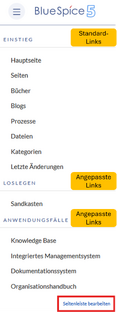
Einstiegslinks deaktivieren[Bearbeiten | Quelltext bearbeiten]
In einem neuen Wiki werden unter der Überschrift Einstieg einige Standardlinks angezeigt. Diese können je nach BlueSpice-Version variieren und werden über die Konfigurationsverwaltung im Menüpunkt Benutzeroberfläche aktiviert und deaktiviert.
[Bearbeiten | Quelltext bearbeiten]
In der Konfigurationsverwaltung kann zwischen vier Menü-Einstellungen ausgewählt werden:
- Mediawiki Sidebar: Eine einfache Auflistung von Links zu Wiki-Seiten (oft zu Portalseiten). Eine hierarchische Navigationsstruktur wird nicht unterstützt. Wenn Sie ein flexibleres Menü benötigen, wechseln Sie zur Erweiterte MediaWiki Sidebar.
- Namensraum Hauptseiten: zeigt automatisch die Hauptseiten der einzelnen Inhalts-Namensräume im Wiki an. So wird jede Seite mit dem Syntax Namensraum-Präfix:Hauptseite (z.B. QM:Hauptseite) angezeigt. Eine Kombination mit anderen Menüelementen ist nicht möglich.
- Unterseitenbaum: Sinnvoll in einem Wiki, das die Seiten haupsächlich über Unterseiten strukturiert. Unterseiten mit mehreren Ebenen werden unterstützt. Nützlich in einem Wiki, das Seiten hauptsächlich mit Unterseiten strukturiert. Eine Kombination mit anderen Menüelementen ist nicht möglich.
- Erweiterte MediaWiki Sidebar: Eine Auflistung von Links zu Wikiseiten. Eine hierarchische Navigationsstruktur wird unterstützt. Seiten können mit ihrer Unterseitenstruktur aufklappbar angezeigt werden.
Seitenleiste bearbeiten[Bearbeiten | Quelltext bearbeiten]
Wenn Sie als Navigationstyp MediaWiki Sidebar oder Erweiterte MediaWiki Sidebar eingestellt haben, werden Ihre eigenen Navigationslinks (Zusatzlinks) über den Menü-Editor erstellt. In einer neuen Wiki-Installation können bereits einige Links angelegt sein. Diese können Sie entsprechend über den Menü-Editor löschen.
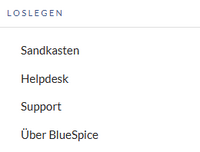
Die Anleitung finden Sie auf der entsprechenden Hilfeseite.